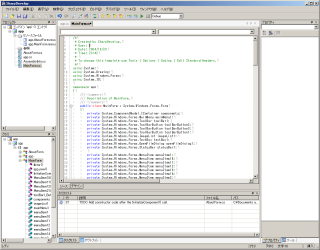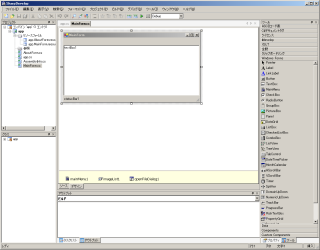.NET Framework と C# と SharpDevelopで Windowsアプリケーションをつくってみる1
ソフトをつくる
.NET Framework と C# と SharpDevelopで Windowsアプリケーションをつくってみる1
久しぶりに、Windows のフォーム/コントロールがあるアプリなどつくろうと思い、 だがしかし、VB6 だといまいち作る気になれず、かといって VC++/MFC だと なんかものものしく、Java だと swing になっちゃうし、swt はよくしらない し、とか考えていてふと、 Microsoft .NET Framework のことを思いだし、ためしにやってみたメモです。(長い..)
言語はなんとなく C# を選択。 IDEは、VisualStdio.NET はもっていなかったので、 いろいろみてみるとフリーのC# IDE 、 SharpDevelop が丁度バージョン 1.0 を超えていたので これを使ってみました。 (VisualStdio2005β の Express版も無料で提供されているようです)
C# の言語仕様と、.NET Framework のクラスライブラリのおかげで ユーティリティ的な小さいものでも、かなりお気楽に 見栄えの良いものができて使いやすいと思いました。 おためしください。
.NET Framework 環境設定
まずは、 .NET Framework の ランタイムおよび SDK をインストールします。 再頒布可能パッケージ と Service Pack は WindowsUpdate でインストール していれば、ここで改めてインストールしなくてよいです。
| 1 | Microsoft .NET Framework Version 1.1 再頒布可能パッケージ | dotnetfx.exe |
| 2 | Microsoft .NET Framework 1.1 Service Pack 1 | NDP1.1sp1-KB867460-X86.exe |
| 3 | Microsoft .NET Framework SDK Version 1.1 | setup.exe |
| 4 | Microsoft .NET Framework Version 1.1 日本語 Language Pack | langpack.exe |
| 5 | October 2003 .NET Framework SDK Documentation Update | NDP1.1-KB827821-X86-Jpn.exe |
もし、Service Pack をインストールしていない 場合は、 SDK を入れる前にインストールしてください。 SDK をインストール後に Service Pack をインストールしようとすると、 なぜかインストーラが2重起動して、
Microsoft .NET Framework 1.1情報 9002 です。
Microsoft .NET Framework 1.1 Service Pack 1 (KB867460)
修正プログラムが既に 2 つ以上インストールされているため、
インストールできません。削除してやり直してください。
とインストールできません。こうなってしまった場合は、一度 SDK を アンインストールして、Service Pack をインストールして、SDK を 再度インストールしてください。 ということで、インストール順番は 上の表の順番がよいでしょう。
SharpDelevop をインストールする
IDE に、SharpDevelop を利用してみます。 Form のデザインもできて優秀です。 Eclipse の C# Plugin もあるのですが、まだ完成度が低いようです。
エディタ
フォームデザイナ
ダウンロードするもの
| SharpDevelop | SharpDevelop_1.0.3.1768_Setup.exe |
| 言語ファイル(日本語) | StringResources.jp.resources |
setup.exe を起動しインストール後、StringResources.jp.resources を、
C:¥Program Files¥SharpDevelop¥data¥resources
に、上書きで格納してください。
SharpDevevop を起動し、ツール、オプションで、UI言語やテキストエディタを好みに合わせて 設定してください。
エディタのフォントで、日本語フォントを指定した場合、ソース強調表示で Bold を指定していると、Bold で太った分カーソルの制御がおかしくなる 事象がうちの環境では起きました。 その場合は、テキストエディタ - ハイライト 設定で、ユーザ定義を作成し、Bold 設定をすべて解除してください。
SharpDevelop の使い方
特に説明も必要ないと思いますが、ファイル - 新規作成 - コンバイン で プロジェクトの作成ができます。(本当はプロジェクトの親玉です) で、今回は 「Windowsアプリケーション」 を選択しました。
MainForm.cs というファイルがひな形として作成されます。[F5]キーを 押下するとビルド-実行されます。
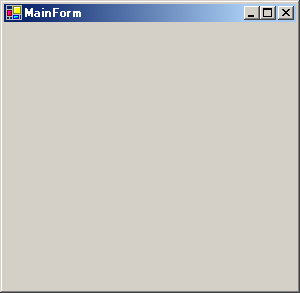
なんにもないフォームが表示されれば OK です。[System.Windows.Forms.Form] を 継承しているクラスであると、エディタの下に「ソース」「デザイン」タブが表示 されます。「デザイン」の方を選択すると、フォームデザイナが起動します。
ウインドウに「ツール」と「プロパティ」があるので、それらを使って フォームをデザインします。もし、表示されていない場合は、「表示」 メニュから選んで表示させてください。ドッキングツールバー風インターフェース で、タブにもドックできますので、いい感じに配置するとよいでしょう。
フォームの部品は、「ツール」の「Windows Forms」のタブに格納されています。 選択して、フォームに貼り付けてください。フォームに表示されない部品は、 フォームデザイナの下に表示されます。 また、[Main Menu] 部品は、 デザイナの実装がされていないらしくうまく働きません。
デバッグ
SharpDevelop には、デバッカーがついていません。小さいうちは、 print デバッグ でもよいのですが、SDK にデバッガがついていますので、これを設定しておくと あとで便利かもしれません。
C:¥Program Files¥Microsoft.NET¥SDK¥v1.1¥GuiDebug¥DbgCLR.exe
に、GUI デバッガが入っていますので、起動します。
- デバッグ - デバッグするプログラム で、 .exe ファイルを指定する
- ファイル - 開く - ファイル で、ソースファイルを選択 (複数指定可能)
で、準備完了です。 ブレイクポイントの設定は [F9] でできます。 でもって、[F5] で実行をかければ、デバッグができます。
この状態で、 SharpDevelop でソースファイルの編集をすると、 デバッガがそれを認識して、「反映しますか」といってくるので OK すれば、編集後のファイルをデバッグすることができます。